Det er enkelt å bytte fra Android til iPhone med penger, men når det kommer til å overføre Android SMS til iPhone, ville ting vært litt vanskelig. For å være ærlig er det mange overføringsverktøy på markedet som kan hjelpe deg med å overføre filer som bilder, kontakter, sanger osv. fra Android til iPhone på en enkel måte, men det er vanskelig å finne et verktøy som kan hjelpe deg med å flytte tekstmeldinger direkte fra Android til iPhone. Her i dette innlegget vil vi dele med deg tre metoder for å overføre SMS fra Android til iPhone og prøve vårt beste for å gjøre arbeidet mye enklere.
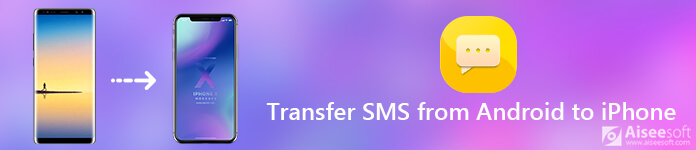
Først av alt, må vi oppgi at det nå er mindre applikasjoner som kan hjelpe oss med å overføre SMS fra Android til iPhone direkte og trygt. Så vi må ta en litt snedig måte å nå dette målet.
I følge testen vår, krever den beste løsningen for å overføre SMS fra Android til iPhone trygt to verktøy, for det første må vi bruke en stasjonær applikasjon, som kalles Aiseesoft MobieSync, for å overføre SMS fra både din Andorid-telefon og iPhone til datamaskinen din, og deretter slå sammen både Android og iPhone SMS til en fil og overføre dem tilbake til din iPhone fra datamaskinen med et annet skrivebordsprogram som heter iTools.
Aiseesoft MobieSync er en kraftig dataoverføring av mobiltelefoner som kan hjelpe deg med å overføre ofte brukte datatype som bilder, videoer, sanger, kontakter osv. Mellom iPhone / iPad / iPod / Android og datamaskin, mellom iOS-enhet og Android med letthet. Så det har funksjonen å overføre data som kontakter, bilder, musikk etc. fra Android til iOS-enhet, men det fremdeles kan ikke støtte overføring av SMS fra Android til iPhone direkte. Sjekk dens detaljerte funksjoner nedenfor.

Denne alt-i-ett-mobiltelefon databehandleren fortjener absolutt ditt forsøk.
Trinn 1Last ned og installer denne Android til iPhone Transfer på datamaskinen din.
Trinn 2Start MobieSync og koble både Android-telefonen og iPhone-en til programvaren med USB-kabler.

Trinn 3Sett først Android-telefonen din som kildeenhet, og deretter i hovedgrensesnittet kan du se alle telefonfilene som er oppført i kategorier på venstre sidefelt. Du kan klikke på datatypen til venstre og deretter sjekke detaljert informasjon om hver datatype i høyre forhåndsvisningsvindu.

Trinn 4Naviger til kategorien Meldinger og vent til programvaren laster inn alle SMS-ene i Android-telefonen din, sjekk deretter alle tekstmeldingene du vil overføre, klikk på "Eksporter til PC"-knappen for å eksportere Android-SMS-en til datamaskinen din først. Det er tre utdataformater du kan velge: CSV-fil, HTML-fil og TXT-fil. Her velger vi CSV-fil.
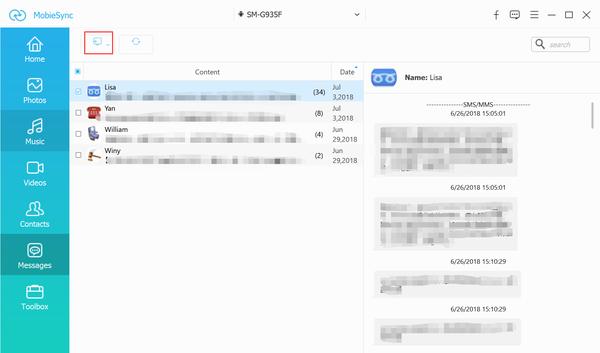
Trinn 5Sett deretter iPhone som kildeenhet, og eksporter all SMS på din iPhone til datamaskin i CSV-format med samme metode som ovenfor.
Nå har både Android- og iPhone-SMS-meldingene dine blitt eksportert til datamaskinen din i CSV-format. Åpne de to CSV-filene og sjekk dem, kopier deretter Android-SMS-en fra CSV-filen og lim dem inn i CSV-filen til iPhone SMS. Det er to tips til deg i denne prosessen.
1. Når du kopierer Android SMS til iPhone CSV-fil, må du lime dem inn under iPhone SMS uten ekstra linjer.
2. Etter at Android SMS-meldingene er kopiert, klikker du "Lagre som" og gir nytt navn til den sammenslåtte filen i CSV-fil. Dette er det viktige poenget med å overføre Android-tekstmeldinger til iPhone.
Du kan være interessert i: Slik overfører du apper fra Android til iPhone.
For å importere den komplette Android- og iPhone-sms'en fra datamaskinen til din iPhone, må du få hjelp fra et annet program som heter iTools.
Trinn 1Last ned og installer iTools på datamaskinen din, og koble deretter iPhone til iTools.
Trinn 2Etter at enheten er oppdaget, går du til Verktøykasse> iTunes Sikkerhetskopiering / Gjenoppretting for å finne enhetsnavnet og dobbeltklikker på det, så ser du datakategoriene oppført i venstre sidefelt. Klikk på Meldinger og dobbeltklikk deretter "sms.db", klikk på Importer> Importer fra CSV i menylinjen for å importere den sammenslåtte CSV-filen med både Android- og iPhone-SMS-meldinger til iPhone.
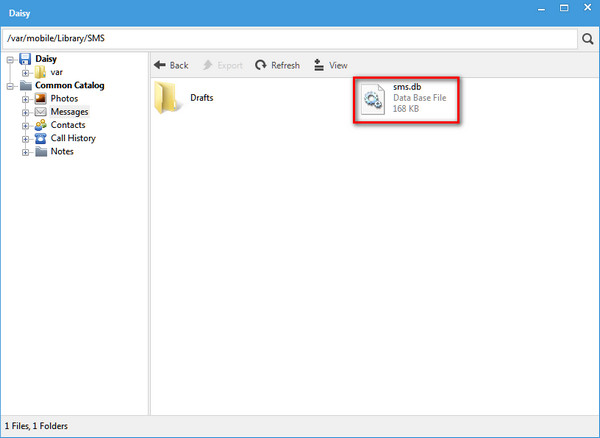
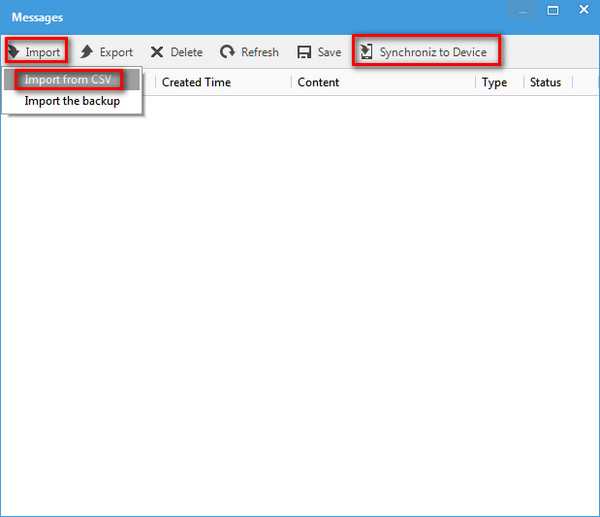
Denne metoden virker litt komplisert og tidkrevende, men den er effektiv og trygg nok. Dessuten gjør øvelse mester, du vil bli mer kjent med operasjonstrinnene etter at du har prøvd det flere ganger.
Apple utvikler også en offisiell app for å hjelpe brukere med å overføre data fra Android til iPhone, den heter Move to iOS, som er i stand til å overføre meldingshistorikk, anropslogger, kontakter, nettbokmerker, apper osv. fra Android til hvilken som helst iOS-enhet. Men siden denne appen ikke kan fungere ordentlig fra tid til annen, og den bare kan overføre SMS for deg mens du ikke setter opp en ny iPhone eller etter at du har tilbakestilt iPhone. Hvis du allerede har brukt iPhone, er denne appen ubrukelig for deg. Så du kan bestemme om du vil bruke denne metoden tilsvarende.
Trinn 1Last ned Flytt til iOS-app på din Android-telefon.
Trinn 2Strøm iPhone og følg instruksjonene på skjermen for å konfigurere den.
Trinn 3Når du kommer til App & Data-skjermen, trykk på Flytt data fra Android-alternativet. Klikk på "Fortsett"-knappen og noter passordet.
Trinn 4Åpne Flytt til iOS-appen på Android-enheten din og trykk på Fortsett, og trykk deretter på "Godta". Når du blir bedt om passkode, skriv inn den ti- eller sekssifrede koden du fikk fra iPhone.
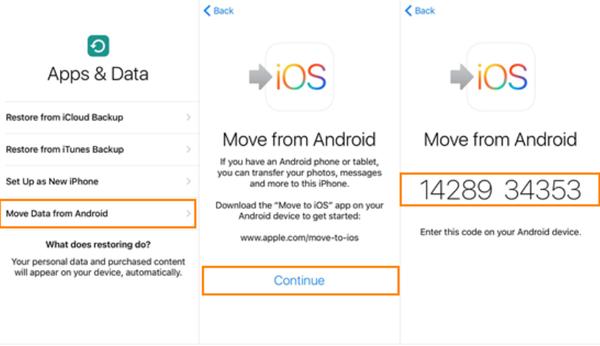
Trinn 5Velg Meldinger og andre data du vil flytte til iPhone på din Android-telefon. Trykk deretter på Neste for å starte Android SMS-overføring. Ikke bytt til andre apper eller slå av Android-telefonen før overføringen er fullført.
En annen metode for å overføre tekstmeldinger fra Android til iPhone bruker en gratis open source-app som heter SMS Backup +. Sjekk de komplette operasjonstrinnene nedenfor.
Trinn 1Logg på Gmail-kontoen din på Android-telefonen din. Naviger deretter til Innstillinger> Videresending og POP / IMAP.
Trinn 2Merk av for Aktiver IMPA-alternativet, bla deretter ned og klikk Lagre endringer.
Trinn 3Last ned SMS Backup + fra Google Play Store og installer den på din Android-telefon. Trykk deretter på Koble til for å velge Google Gmail-kontoen du vil bruke til sikkerhetskopi av Android SMS.
Trinn 4Trykk på alternativet Sikkerhetskopier for å sikkerhetskopiere tekstmeldingene på Android-telefonen.
Trinn 5Da kan du få tilgang til den samme Gmail-kontoen på iPhone-en din og se alle tekstmeldingene du nettopp har sikkerhetskopiert.
Den eneste ulempen med denne metoden er at du bare kan se meldingshistorikken i et filvedlegg uten mulighet til å importere dem til din iPhone.
Du kan være interessert i:
Hva du skal gjøre etter å ha byttet fra Android til iPhone.
Nå har du lært hvordan du overfører SMS fra Android til iPhone med tre metoder, du kan prøve dem en etter en og velge den mest passende i henhold til dine behov. Hvis du har en bedre og enklere løsning, setter vi pris på at du deler under kommentaren nedenfor.